Giới thiệu chức năng PDF sang PPT:
PDF trực tuyến để PPT, có thể đạt được trực tuyến chuyển đổi tài liệu PDF thành tệp định dạng PPT, người dùng có thể tùy chỉnh chọn chuyển đổi định dạng PPT hoặc định dạng PPTX, trong khi tạo bản trình bày PPT, giữ lại nội dung văn bản gốc, hình ảnh và siêu liên kết và bố cục gốc.
Nhiều lần, bạn sẽ cần phải chuyển đổi tập tin pdf thành một tập tin ppt để sử dụng trình diễn. Tuy nhiên, trong sử dụng, hầu hết các công cụ chuyển đổi được tìm thấy để được tính phí. Ngay cả khi có một số mô hình với các khẩu hiệu miễn phí, trong Thực tế, họ vẫn phải tính phí. Những cái miễn phí chỉ có thể được chuyển hai hoặc ba trang, và việc hoàn thành không thể đáp ứng nhu cầu của chúng tôi.
Trong văn phòng, thường có nhiều trường hợp định dạng PDF được chuyển đổi sang định dạng PPT để dễ đọc và chỉnh sửa. Nếu định dạng PDF được ghi lại thành định dạng PPT, nó sẽ tốn thời gian và tốn nhiều công sức, và nó sẽ làm giảm hiệu quả công việc, nhưng sử dụng trình chuyển đổi PDF. chuyển đổi PDF sang PPT, định dạng PDF có thể được chuyển đổi nhanh chóng sang định dạng PPT.
Hướng dẫn vận hành PDF sang PPT:
1. Sử dụng trình chuyển đổi PDF, trước tiên hãy tải xuống bản PDF chuyển đổi và nhập www.sanpdf.com vào hộp tìm kiếm của Baidu.
Chuyển đổi, tìm tải về chính xác tương ứng liên kết, mở kết nối và nhấp vào Tải xuống để tải xuống, như thể hiện trong phần nhân vật.
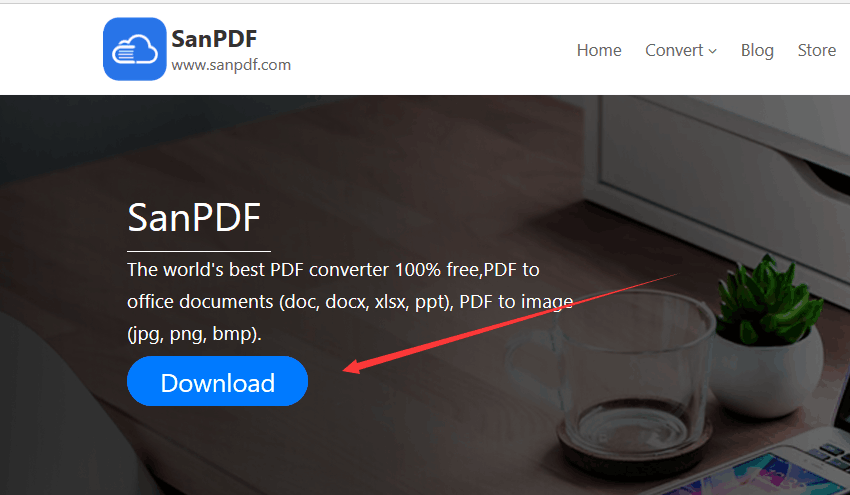
2. Sau khi tải xuống hoàn tất, biểu tượng của chuyển đổi sẽ xuất hiện trên máy tính để bàn. Nhấp đúp chuột để vào.
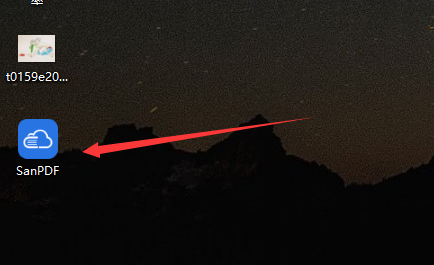
3. Sau đó bấm đúp chuột để mở bộ chuyển đổi, chọn chức năng trong giao diện hoạt động của bộ chuyển đổi và nhấp vào tùy chọn tệp PDF TO PPT trong giao diện đã chọn.
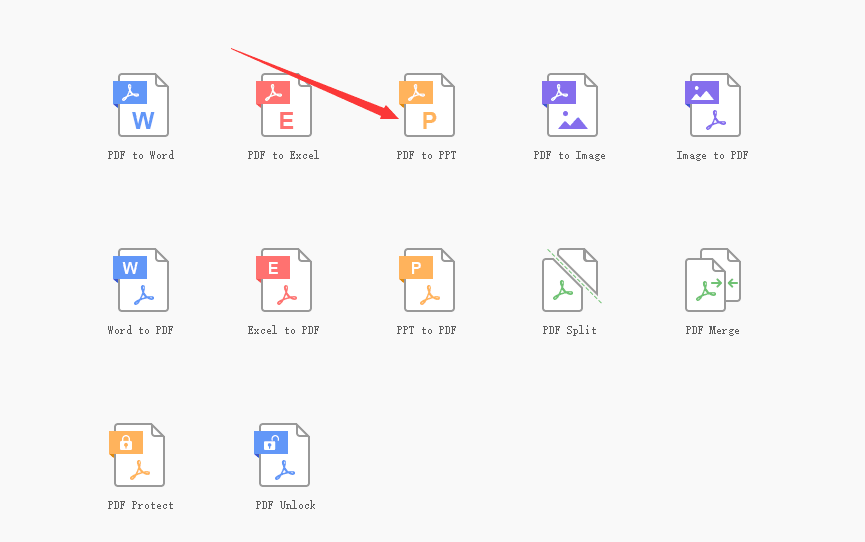
4. Tiếp theo, bạn có thể sử dụng chuột để nhấp vào Thêm tệp tùy chọn để thêm tài liệu PPT cần được chuyển đổi sang bộ chuyển đổi. Trong cửa sổ bật lên tìm tài liệu PPT và sử dụng chuột để nhấp để chọn, sau đó nhấp vào góc dưới bên phải để mở Tùy chọn, bạn có thể thành công thêm.
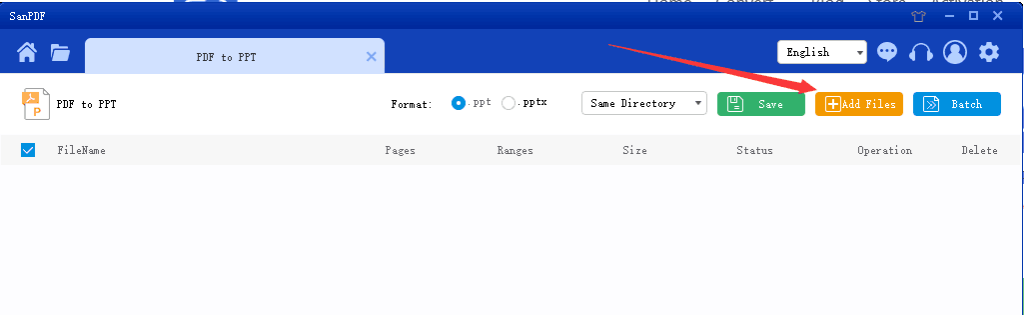
5, sau đây bạn cần sử dụng chuột để nhấp tùy chọn chuyển đổi bắt đầu ở góc dưới bên phải của bộ chuyển đổi giao diện, nhấp vào “bắt đầu chuyển đổi” để bắt đầu chuyển đổi tập tin định dạng.
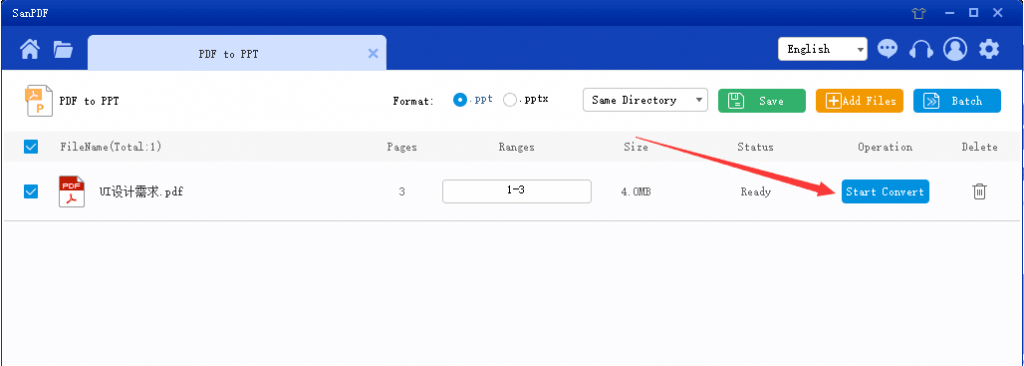
6. Nếu bạn muốn nhanh chóng xem và mở chuyển đổi Tập tin PPT, bạn có thể nhấp vào nút Mở ở góc dưới bên phải của trạng thái hộp văn bản và tệp PPT được chuyển đổi sẽ được mở ngay lập tức.
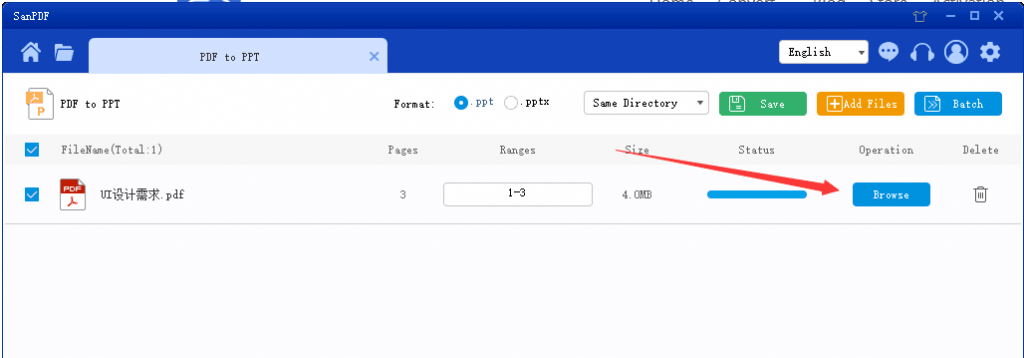
Cả tệp ppt và pdf là các công cụ làm việc quan trọng trong làm việc, vì vậy học cách chuyển đổi ppt sang định dạng pdf sẽ giải quyết được nhiều khó khăn và các vấn đề trong công việc của bạn.
nhắc nhở thân thiện:
Người dùng chưa đăng ký có 10 chuyển đổi, chỉ có 2MB tệp có thể được chuyển đổi tại một thời điểm và giới hạn thời gian là hai giờ. Nếu bạn muốn xử lý không giới hạn và nhiều pdf đến PPT, hãy kiểm tra cửa hàng của chúng tôi, sẽ kích hoạt tính năng này cũng như nhiều quyền khác.
Bảo mật tài liệu:
Tập tin sẽ tự động bị xóa sau 24 giờ, không người ta có thể đọc hoặc tải xuống các tệp này, đảm bảo 100% quyền riêng tư của bạn. Để biết thêm thông tin, xin vui lòng đọc chính sách bảo mật của chúng tôi. Sanpdf giúp bạn tăng hiệu quả và tiết kiệm nhiều thời gian hơn cho một cuộc sống đầy màu sắc.
Sanpdf là để giúp người dùng giải quyết vấn đề. Cung cấp hướng dẫn giải pháp. Trong quá trình này, chúng tôi sử dụng phần mềm của chúng tôi. Chúng tôi cũng có công cụ tìm kiếm trực tuyến. Chỉ cần giúp người dùng giải quyết vấn đề! Trong quá trình này, chúng tôi Giáo viên viết chương trình hướng dẫn đôi khi rất khó để hướng dẫn kiểm tra và kiểm tra trong vài ngày và làm thêm giờ liên tục trong nhiều ngày, và mọi người đánh giá cao là một loại khẳng định và khen ngợi không phải là bao nhiêu | bổ ích giản dị | miễn là bạn hạnh phúc, giống như một sự khích lệ và khích lệ! ! !